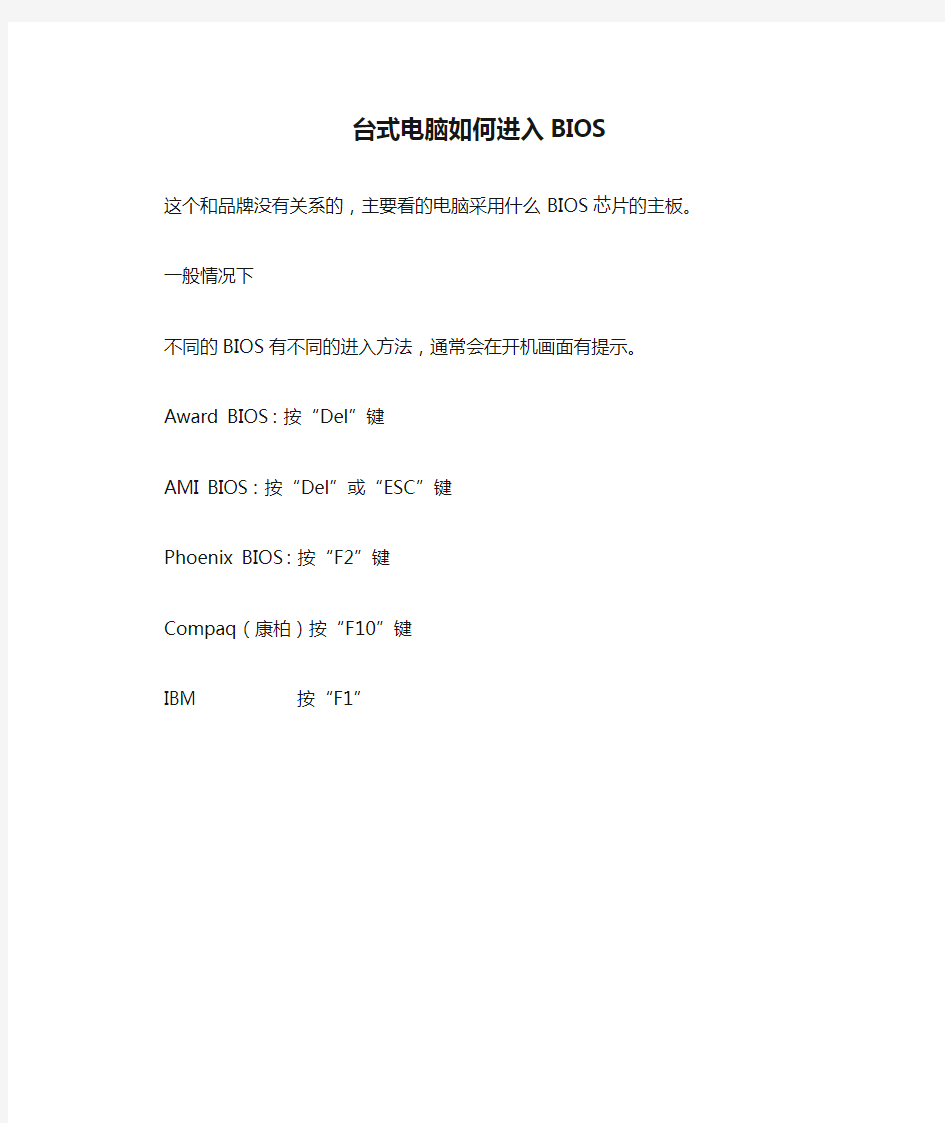
台式电脑如何进入BIOS
这个和品牌没有关系的,主要看的电脑采用什么BIOS芯片的主板。一般情况下
不同的BIOS有不同的进入方法,通常会在开机画面有提示。
A ward BIOS:按“Del”键
AMI BIOS:按“Del”或“ESC”键
Phoenix BIOS:按“F2”键
Compaq(康柏)按“F10”键
IBM 按“F1”
ELL电脑开机F1问题解决 开机显示:Strike tne F1 key to continue,F2 to yun the setup utility 摁DEL键进入BIOS,如下根据BIOS厂商不同有两种情况,请对号入座 一 AMI BIOS,第一页上显示有时间日期的那种界面 1、进BIOS将默认设置改为优化设置。---摁F5回车即可,AMI 不区分这个 2、关闭软驱。----在第一页找到 Floppy 1.44的那个选择,设置成Disable。 3、关闭开机软驱检测功能。----这里同上即可,不用设置。 4、打开快速启动自检功能 ---默认是开启的,在Boot的大项里的quick boot选择,设置成Enable就好 5、将硬盘设为第一启动---在Boot内找到boot priority,设置1st为HDD 二 Award BIOS,屏幕中间有竖线那种界面 1、进BIOS将默认设置改为优化设置。找到Load Setup Defaults 回车选择Y 2、关闭软驱。找到Standard CMOS Setup内的Floppy A 1.44那个选择设置成Disable 3、关闭开机软驱检测功能。 BIOS Features Setup中修改BootUp Floppy Seek为Disable
4、打开快速启动自检功能 BIOS Features Setup中修改Quick Power On Self Test为Enable 5、将硬盘设为第一启动。BIOS Features Setup中修改BootSequence内1st为HDD 你一开机就按DEL进入到BOIS里进行设置一下就可以了,你把第一启动设为硬盘启动就可以了. Boot Order/Boot Sequence 启动顺序(系统搜索操作系统文件的顺序) 选择 Advanced BIOS Features 【高级 BOIS 特性设置】,并将First Boot Device (1st Boot) 【第一启动设备】bois Advanced BIOS Features------First Boot Device-----CDROM 就可以了 下面是DELL的BIOS的中英文对照发上来你看看!自己漫漫研究解决吧! Time/System Time 时间/系统时间 Date/System Date 日期/系统日期 Level 2 Cache 二级缓存 System Memory 系统内存 Video Controller 视频控制器 Panel Type 液晶屏型号 Audio Controller 音频控制器 Modem Controller 调制解调器(Modem)
联想台式机B I O S怎么设置 B I O S是一组固化到计算机内主板上一个R O M芯片上的程序,它保存着计算机最重要的基本输入输出的程序、系统设置信息、开机后自检程序和系统自启动程序。最近就有电脑用户反映,不知道联想台式机的主板B I O S 如何设置?下面,小编就来跟大家说说联想台式机B I O S 的设置方法。 方法/步骤 1、开机时,按F2,进入B I O S菜单。首先看到的是计算机信息菜单栏,包括计算机型号、B I O S版本,以及 C P U、内存、硬盘、光驱等主要硬件信息。 2、主要包括:时间、日期设置,无线网卡、硬盘接口模式、显卡、电耗提示音、因特尔虚拟化技术等设置。相关详细设置如下图(图中把A H C I写成A C H I了,特此更正)。 3、系统默认的设置是U S B K E Y,这就是为什么在插上U盘等移动介质时,计算机无法启动的原因所在。常用的启动项只有几种,一是硬盘启,二是光驱启动,三是U盘量产启动,四是U盘软启动。可以对这些启动项进行相应的调整。
调整方法:把光标移动到所需要调整的项,按数字键后面的一键,即可向下移动该选项。 4、其实我们只需把硬盘启动调整到第一项就行了。在安装系统时,只需要开机按F12,就可以进行首先启动项设置。 5、包括超级用户密码和普通用户密码设置,以及启动设置与硬盘密码设置。相关设置如下图所解。一般来说,只需设置管超级用户密码就行了。如果硬盘中保存有重要信息,也可以设置硬盘密码。 相关阅读:B I O S故障分析大全 1.C M O S b a t t e r y f a i l e d 中文:C M O S电池失效。 解释:这说明C M O S电池已经快没电了,只要更换新的电池即可。 2.C M O S c h e c k s u m e r r o r-D e f a u l t s l o a d e d 中文:C M O S执行全部检查时发现错误,要载入系统预设值。 解释:一般来说出现这句话都是说电池快没电了,可以先换个电池试试,如果问题还是没有解决,那么说明C M O S R A M可能有问题,如果没过一年就到经销商处
手把手教你设置BIOS开机启动项,从此装系统不求人 制作完U盘启动后,不会BIOS设置怎么办?现在我们就聊一聊BIOS开机启动项的设置一般的品牌机,例如联想电脑,无论台式机或笔记本,选择启动项的键都是F12,开机的时候按F12键会出现启动项选择界面,从中我们可以选择电脑从什么介质启动,一般可供选择的有光驱、硬盘、网络、可移动磁盘(U盘)。如果对英文不是很了解无法确定各个选项代表什么,可以通过一个单词来快速选择U盘启动,也就是在出现的启动项列表里找到一项带USB字样的就可以了。 注:根据自己的电脑类型,选择热键,直接启动U盘,(重要提醒:利用按键选择U盘启动前,请先插入U盘)如图1所示, 以上是以联想电脑为例,其余品牌机或者部分组装机也有按键选择启动项的功能,简单列举几种: 惠普笔记本:F9 ,戴尔:F12,有一部分组装机是F8,大体而言也就这么几种按键。有些电脑开机的时候在电脑屏幕下方会显示哪个键可以用来设置启动选项,有些电脑不显示,那就需要进BIOS将F12 的BOOT MENU 功能开启。还有一些电脑是没有热键选择启动项功能的,对于这种电脑只能通过下面的第二种方法来设置了。 一、电脑如何进入BIOS?在BIOS模式下USB的启动热键是什么? 用户可以根据不同的电脑型号,选择相应的热键,直接启动一键U盘装系统工具设置(重要提示:在选择启动热键前,需先插入U盘方可)
二、设置U盘启动,不同的BIOS设置U盘启动方法均不同,以下为常见的三种方法: 1、Phoenix – AwardBIOS(2010年之后的电脑): 2、旧的Award BIOS(2009年电脑主板): 3、2002年电脑主板的一款BIOS: 1、Phoenix – AwardBIOS(2010年之后的电脑设置方法):
系统设置程序是一种 BIOS 程序,使您可以管理系统硬件和指定 BIOS 级的选项。通过系统设置程序,您可以: 在添加或删除硬件后更改 NVRAM 设置 查看系统硬件配置 启用或禁用集成设备 设置性能和电源管理阈值 管理系统安全 选择系统引导模式 系统设置程序也能供您指定引导模式,以便于安装操作系统: BIOS 引导模式(默认)是标准的 BIOS 级引导接口。 UEFI 引导模式是一种基于一体化可扩展固件接口规格 (UEFI)(高于系统 BIOS)的增强 64 位引导接口。有关此接口的详情,请参阅进入 UEFI Boot Manager。 在系统设置程序 Boot Settings(引导设置)屏幕的Boot Mode(引导模式)字段中选择引导模式。请参阅Boot Settings(引导设置)屏幕。指定引导模式后,系统将以该模式引导,然后即可通过该模式继续安装操作系统。然后,您必须将系统引导为同一引导模式(BIOS 或 UEFI)以访问安装的操作系统。试图从其它引导模式引导操作系统将导致系统在启动时立即停机。 注:操作系统必须兼容 UEFI(例如,Microsoft?Windows Server?2008 x64 版)才能通过 UEFI 引导模式进行安装。DOS 和 32 位操作系统不支持 UEFI,只能通过 BIOS 引导模式进行安装。
进入系统设置程序 1.打开或重新启动系统。 2.系统显示以下信息时按
如何才能顺利进入BIOS 一进入BIOS设置程序通常有三种方法 1.开机启动时按热键(最通用也最常用) 在开机时按下特定的热键可以进入BIOS设置程序,不同类型的机器进入BIOS设置程序的按键不同, 有的在屏幕上给出提示,有的不给出提示,几种常见的BIOS设置程序的进入方式我简单列表如下: 笔记本方面,不同的笔记本进入BIOS方法不同,这就造成了许多人进BIOS的时候的烦恼:Thinkpad/IBM(冷开机按F1,部分新型号可以在重新启动时启动按F1) HP(启动和重新启动时按F2) SONY(启动和重新启动时按F2) Dell(启动和重新启动时按F2) Acer(启动和重新启动时按F2) Toshiba(冷开机时按ESC然后按F1) Compaq(开机到右上角出现闪动光标时按F10,或者开机时按F10) Fujitsu(启动和重新启动时按F2) 大多数国产和台湾品牌(启动和重新启动时按F2)台式机进入BIOS开机时候请多按del键, 就可以进入BIO 这些东西和主板厂商有关的,一般都是主板决定的。 二如何通过读取开机画面信息,从而更快更顺利的进入BIOS设置界面
下面用几个实例带图一同给大家解读一下,希望大家都能准确的快速的进入BIOS设置。 举例一 问:“台式电脑是810主板,C3时代的了,CPU是C 1.2G,开机显示IBM,还要等办天才能跳过IBM那个画面???我看了好多网上的资料,好像IBM只有笔记本吧,我朋友的台式电脑开机画面怎么会出现IBM呢?而且我按Delete 键跟F1键都进不去BIOS,该怎么办” 解题: 可以按tab键查看,最下边会有进bios的方法。 press del to enter setup,找到类似的英文就是了,看del用什么代替了就行。 从上图可以看到,显示了提示信息“Press DEL to enter SETUP”, 即是表示“按下键盘上Delete键,即可进入BIOS设置界面。” 更详细、更全面的资料,有兴趣的朋友可以下载附件“进入BIOS大全.txt”深入了解。 举例二: 现在买电脑的,遇到问题的都不是自己组装机器,一般图方便图维护容易买品牌机、买笔记本的多, 但这样也造成了自己对爱机的了解程度不够,比如不少用户就不知道品牌机如何进入BIOS 设置,看下图
Dell OptiPlex 745 BIOS 设置 (一)System 系统 1、System Info(系统信息) 列出计算机名、BIOS Version(BIOS 版本)、Service Tag(服务标签)、Express Service Code(快速服务代码)(如果有)和Asset Tag(资产标签)。这些字段均无法修改。 2、Processor Info(处理器信息) 标识CPU 类型、总线速率、时钟速率和二级高速缓存的大小。说明处理器是否具有HyperThreading 和多核心功能,以及是否支持64 位技术。这些字段均无法修改。 3、Memory Info(内存信息) 列出已安装的内存的类型、大小、速率、通道模式(双通道或单通道)和内存插槽信息。对于每个插装的内存插槽,系统设置程序均会列出DIMM 的大小、列、类型和组织。闲置的内存插槽将被表示为“Empty(闲置)”。这些字段均无法修改。 4、Date/Time(日期/时间) 显示当前日期和时间设置。 5、Boot Sequence(引导顺序) 计算机尝试按照此列表中指定的设备顺序进行引导。此选项使您可以控制/修改引导顺序。 (二)Drives(驱动器) 1、Diskette Drive(软盘驱动器) 该选项可以启用或禁用软盘驱动器。选项包括Off(关)、Internal(内部)、USB 和Read Only(只读)。 注:如果选中USB,请确保Onboard Devices(机载设备)下的USB 控制器设置选项设置为On(开)。 2、SATA 0 (默认为On [开]) 标识并启用和禁用连接至系统板上的SATA 连接器的驱动器,并列出硬盘驱动器的容量。(SATA 0 )3、Module Bay(默认为On [开]) 启用或禁用Module模块。 4、SATA Operation(SATA 运行状态)(默认为AHCI) 超小型计算机三个选项:AHCI / ATA / LEGACY 5、SMART Reporting(SMART 报告)(默认为Off [关]) 该设置确定在计算机启动期间是否报告集成驱动器错误。 (三)Onboard Devices 机载设备 1、Integrated NIC(集成NIC)(默认为On [开]) 启用或禁用集成NIC 控制器。 设置包括On(开)、Off(关)或On w/ PXE(开,PXE 已启用)。 当On w/ PXE(开,PXE 已启用)设置处于激活状态时,如果无法从网络服务器开始引导 例行程序,则计算机将尝试从引导顺序列表中的下一个设备开始引导。 2、Integrated Audio(集成音频)(默认为On [开]) 启用或禁用机载音频控制器。 3、USB Controller(USB 控制器)(默认为On [开]) 启用或禁用内部USB 控制器。No Boot(无引导)将启用控制器但禁用从USB 设备引导的功能。 注:无论是否设置为No Boot(无引导),支持USB 的操作系统都会识别USB 软盘驱动器。 4、Rear Quad USB(后部USB)(默认为On [开]) 启用或禁用计算机背面的上部USB 端口。 5、Rear Dual USB(默认为On [开])
开机后系统运行,等出现联想的标志时按F2进入BIOS的设定。首先映入眼帘的是BIOS 设定的基本界面,它分3部分:主菜单、子菜单和操作讲解部分。 1.首先,我们了解一下基本的操作方法: ←→Select Screen 选择主菜单(翻屏); ↑↓Select Ttem 选择子菜单; Enter Go To Sub Screen 选择项目; F1 General Help 普通帮助; F5/F6 Chnage Values 向下/向上变化 F9 Load Defaults 载入出厂设置; F10 Save and Exit 保存后退出BIOS; ESC Exit 后退。 2.其次,我们了解一下主菜单从左到右依次是:Main(基本设定)、Advanced(高级设定)、Security(安全性能选项)、Boot(启动设备设置)、Exit(退出Bios程序设置)。 第一部分:基本设定 这个菜单可对基本的系统配置进行设定,如时间,日期等。也是本本的系统概况,分别是系统BIOS版本号,接下来是CPU信息、核心速度;再下面是硬盘、光驱信息。还有联想系列型号、主机编号、内存大小、显存等。 第二部分:高级设定 1.Quiet Boot(安静开机) 此项目让您在开机画面上显示供货商标志。设定值为:关闭(disabled)、开启(enabled)。预设设定值为「开启」(enabled)。 2.Power on display (电源显示) 设定值为:LCD only (仅液晶)、AUTO-Selected (自动选择)。 3.Legacy USB Support (传统USB支持) 设定值为:关闭(disabled)、开启(enabled)。预设设定值为「开启」(enabled) 4.SATA Mode Selection (SATA模式选择) 设定值为:IDE 、AHCI 第三部分: 安全性能选项 1.Supervisor Password Is (管理员密码为) 指明是否已设定管理员密码。设定值为:clear(清除)、set(已设置)。此选项没有供用户选择的设置。
图解戴尔台式机BIOS设置 当电脑无法检测到硬盘,光盘,软驱,声卡,显卡,或者不小心更改了某些BIOS设置又不知道如何修改的时候,可以按照下面的方法清除NVRAM,恢复BIOS设置为默认值,据说这个设置是DELL工程师的万用法宝o(^-^)o 1、开机时按F2键进入BIOS设定 2、分别按键盘上的
其实没有什么好介绍的,无非就是看看硬盘光驱有没有检测到,没有发现的话可以试试上面的BIOS万能**(da fa),其次还可以将所有设备后面的off选项设置为auto,那么重新启动后系统一样会重新检测IDE设备,也会有Automatic IDE Device Configuration...的提示。 Hard Disk Driver Sequence 将USB Device 移到第一项即可实现从U盘启动(USB 光驱好像也是可以的) 由于没有接USB启动设备所有提示not install 这里可以设置硬盘,光驱,软驱的启动顺序。 当然,更简单的方法就是不需要设置,而在开机的时候按F12键选择需要启动的设备^_^ 顺便说一下: 5是进入Bios 6是进行硬盘诊断 7是启动到硬盘的隐藏FAT32分区进行硬件诊断(约32M,如果没有删除的话)
如何进入BIOS设置? 不同的BIOS有不同的进入方法,通常会在开机画面有提示。 请根据不同的Bios选择, BIOS详细设置图文教程:https://www.doczj.com/doc/3d12299276.html,/os/BIOS/2457.html Award BIOS:按“Del”键 AMI BIOS:按“Del”或“ESC”键 Phoenix BIOS:按“F2”键 BIOS(basic input output system 即基本输入输出系统)设置程序是被固化到计算机主板上的ROM芯片中的一组程序,其主要功能是为计算机提供最底层的、最直接的硬件设置和控制。BIOS设置程序是储存在BIOS芯片中的,只有在开机时才可以进行设置。CMOS主要用于存储BIOS设置程序所设置的参数与数据,而BIOS设置程序主要对技巧的基本输入输出系统进行管理和设置,是系统运行在最好状态下,使用BIOS设置程序还可以排除系统故障或者诊断系统问题。 在我们计算机上使用的BIOS程序根据制造厂商的不同分为:AWARD BIOS程序、AMI BIOS程序、PHOENIX BIOS程序以及其它的免跳线BIOS程序和品牌机特有的BIOS程序,如IBM等等。 目前主板BIOS有三大类型,即AWARD AMI和PHOENIX三种。不过,PHOENIX已经合并了AWARD,因此在台式机主板方面,其虽然标有AWARD-PHOENIX,其实际还是A WARD的BIOS的. Phoenix BIOS 多用于高档的586原装品牌机和笔记本电脑上,其画面简洁,便于操作。
AMI bios设置图解教程 先以华硕的AMI Bios为例,介绍一下AMI Bios的设置: 开启计算机或重新启动计算机后,在屏幕显示如下时,按下“Del”键就可以进入Bios的设置界面。 要注意的是,如果按得太晚,计算机将会启动系统,这时只有重新启动计算机了。大家可在开机后立刻按住Delete键直到进入Bios。有些品牌机是按F1进入Bios设置的,这里请大家注意! 进入后,你可以用方向键移动光标选择Bios设置界面上的选项,然后按Enter进入子菜单,用ESC键来返回主单,用PAGE UP和PAGE DOWN键或上下( ↑↓ )方向键来选择具体选项回车键确认选择,F10键保留并退出Bios设置。 接下来就正式进入Bios的设置了!
戴尔win10改win7系统BIOS设置步骤(安装WIN7系统重要一步)(注意:戴尔intel 8代cpu不支持改WIN7,请不要尝试!!) 1、开机一直按F2进入BIOS,按F2进入BIOS界面,切换到secure BOOT页面,选择secure Boot Enable按回车改成Disabled,如图所示; 注:每做一步BIOS更改记得应用一下 2、切换到切换到sercurity将ppt sercurity右侧PPT ON前面的勾去掉,如下图所示;
3、切 换到Advanced Boot Options将右边的Enable legacy option roms选项打勾,如下图所示; 4、将BOOT Sequence右边选项的UEFI改成Legacy,将uefi引导改成传统引导(注意引导模式改成了legacy后就要将硬盘分区类型改成MBR,或直接是采用uefi+gpt引导方式安装,一定要保持legacy+mbr 或uefi+gpt),如果改成legacy+mbr引导不了后,注意将引导模式改成uefi+gpt(戴尔电脑win10改win7后用legacy模式开机出现NO Boot Device Found怎么办?),改完后点击下方的保存,如下图所示;
(注:改了legacy引导模式后记得将硬盘分区形式改成MBR分区详细GPT分区转MBR分区教程进入) 5、注意:切换到system configuration项,如果硬盘模式是raid,将sata operatior硬盘模式改为ahci模式,否则安装win7会同现0x0000007b蓝屏,改了后选择退出并保存BIOS,如下图所示;
1、联想g510怎么进bios设置步骤一 联想g510 开机时按F2键,进入联想g510的bios菜单。首先进入计算机信息菜单栏,包括计算机型号、BIOS版本,以及CPU、内存、硬盘、光驱等主要硬件信息。接着就是进行硬件组态设置,主要包括:时间、日期设置、无线网卡、硬盘接口模式、显卡、电耗提示音、因特尔虚拟化技术等设置。 接下来就是进行安全设置,包括超级用户密码和普通用户密码设置,以及启动设置与硬盘密码设置。一般而言,我们只需要设置管超级用户密码就行了。倘若硬盘中保存有重要的信息,也可以设置硬盘密码。要是想要消除密码,就进入设置密码的菜单,把两个密码重新设置为空,直接按回车键即可。 联想g510怎么进bios设置步骤二 联想g510 设置的密码时候一定要牢记,三次输入错误就得重启笔记本电脑,而且如果忘记了密码的话,售后服务也是无法修复的,即使采取CMOS断电,也无法让bios失去忘记功能。所以一定要牢记密码。已经购买了笔记本的用户,如果觉得周边环境比较复杂,可以考虑在笔记本的BIOS中设置密码。在系统中设置密码,根本就不管用。 接下来就是对启动项进行设置,系统默认的设置是USB Key,这就是为什么在插上U盘等移动介质时,计算机无法启动的原因所在。我们常用的启动项只有几种,一是硬盘启动,二是光驱启动,三是U盘量产启动(USB CDROM),四是U盘软启动(USB HDD)。其它类型在实际应用中较少。因此我们需要对这些启动项根据需要进行调整。 联想g510怎么进bios设置步骤三
联想g510 如果想要重新设置启动项,就把第三项调整到后面,把USB HDD调整到前面。其实,我们只需把硬盘启动调整到第一项就行了。在安装系统时,只需要开机按F12键,就可以首先进行启动项设置。当所有设置完成后,直接按快捷键F10,并且选择Y,然后按回车键确认退出。 这里为大家介绍一些相关的快捷键,Exit Saving Changes 退出并保存设置(快捷键F10)Exit Discarding Changes 退出不保存设置(快捷键ESC)Load Setup Defaults 设为出厂的默认设置(快捷键F9)Discard Changes 取消所所更改的BIOS设置Save Changes 保存刚才所更改的BIOS设置 更多精彩推荐 ▏华硕上网本推荐 ▏戴尔商务本哪款好 ▏宏基的笔记本怎么样 ▏联想哪款笔记本好用 ▏散热好的笔记本电脑排行榜 2、联想G510笔记本电脑如何设置U盘或者光盘启动项 原则上,联想G510笔记本电脑出厂是安装好正版WIN8.1的,也作好的备份的,需要还原系统的时候,点“联想一键恢复”就可以了,但是还原系统是要进得了操作系统才可以操作的,万一进不了系统了,那就得面对重装的问题,重装每一
启天m4350怎么进bios BIOS是英文"Basic Input Output System"的缩略语,直译过来后中文名称就是"基本输入输出系统"。其主要功能是为计算机提供最底层的、最直接的硬件设置和控制。那么启天m4350 怎么进bios?下面大家与小编一起来学习一下吧。 启天m4350 进bios参考如下 第一种:award BIOS,绝大多数主板使用该方式进入BIOS,开机时按下Del键(90%的网友使用这种方法进入BIOS); 第二种:AMI公司开发的BIOS,开机时按下Del键或Esc键;
第三种:Phoenix 专用BIOS多出现于笔记本电脑或品牌台式机电脑,如戴尔DELL,开机时按下F2键; 第四种:Compaq BIOS多出现于惠普的康柏笔记本电脑或台式机电脑,开机时按下F10键; 什么是BIOS: BIOS是由英文全称“Basic Input Output System”的首字母
缩写而成,中文解释为:计算机基础输入输出系统;设计开发人员提前将计算机硬件的配置信息写入并固化在主板的BIOS芯片中,这些信息包括基础的输入输出程序、硬件的基础信息、计算机启动时自检程序的顺序、计算机必要的启动程序等等,BIOS设置为计算机提供了最原始、最底层、最直接的基础信息,它是帮助计算机为用户提供服务的基础。 通俗的讲进入BIOS设置可以将光驱或硬盘设置为第一启动项目,可以降低或提升CPU所运行的频率,可以通过BIOS设置将计算机硬件工作在最佳状态,总之,恰当的BIOS设置可以更好的为计算机操作系统提供运行平台!
戴尔电脑BIOS设置方法详细介绍 目前,Dell品牌旗下的笔记本电脑分为4个系列: 针对普通家庭用户的Inspiron系列、针对高端个人用户的XPS系列、商用笔记本电脑中,有面向大中型企业的Latitude系列,以及针对小型企业的V ostro系列。 Dimension系列台式机: 如何进入BIOS 1. 打开或重新启动计算机; 2. 看到DELL图标时,立即按"F2"键进入"系统设置(BIOS)";恢复BIOS原始功能 在BIOS界面下,分别按"Caps Lock(大写锁定)、Num Lock(数码锁定)和Scroll Lock(滚动锁定)"键,点亮键盘上的"Caps Lock(大写锁定)、Num Lock(数码锁定)和Scroll Lock(滚动锁定)"三个灯,然后再分别按下面的3组组合键: Alt+E -- 清除(释放)中断资源,下次启动重新分配。在按完此组合键之后将能听到一声清脆的"Bi-"声。 Alt+F -- 恢复出厂设置。在按完此组合键之后将能听到一声清脆的"Bi-"声。
Alt+B -- 重新启动。或者在BIOS界面设置Reset Config Data ------ 相当于以上的"Alt+E"。 Latitude系列笔记本: 如何进入BIOS 1. 打开或重新启动计算机; 2. 看到DELL图标时,立即按"F2"键进入"系统设置(BIOS)";恢复BIOS原始功能 Latitude C;CP;CS系列系统:重启计算机,按"F2"进入BIOS 设置状态,按"Alt+F"可恢复CMOS原始设置。在按完此组合键之后将能听到一声清脆的"Bi-"声; L 系列系统:重启计算机,按"F2"进入BIOS设置状态,按"F9" 可恢复CMOS原始设置。 Inspiron系列笔记本 如何进入BIOS 1. 打开或重新启动计算机; 2. 看到DELL图标时,随即按"F2"键进入"系统设置(BIOS);恢复BIOS原始功能
联想笔记本BIOS设置图文教程 BIOS是英文“Basic Input Output System”的缩略语,直译过来就是“基本输入输出系统”。其实,它是一组固化到计算机内主板上一个ROM 芯片上的程序,它保存着计算机最重要的基本输入输出的程序、系统设置信息、开机后自检程序和系统自启动程序。其主要功能是为计算机提供最底层的、最直接的硬件设置和控制。 每一个品牌甚至每一个系列的笔记本,由于采用的主板不同,因而BISO程序也略有不同。不过,总体说来,大多数笔记本的BIOS也大致类似。今天,笔者就向各位朋友简单介绍下联想Y460笔记本的BIOS 设置,同时也把一些重要的设置作一简要介绍。 开机时,按F2,进入BIOS菜单。首先进入的是计算机信息菜单栏,包括计算机型号、BIOS版本,以及CPU、内存、硬盘、光驱等主要硬件信息。相关信息如下图: 哎,现在是看贴的多,简单动手支持一下的人很少,不得已,只好加上回复可见了!
下图是硬件组态设置。主要包括:时间、日期设置,无线网卡、硬盘接口模式、显卡、电耗提示音、因特尔虚拟化技术等设置。相关详细设置如下图(图中把AHCI写成ACHI了,特此更正):
下图是安全设置,包括超级用户密码和普通用户密码设置,以及启动设置与硬盘密码设置。相关设置如下图所解。一般来说,我们只需设置管超级用户密码就行了。如果硬盘中保存有重要信息,也可以设置硬盘密码。
如何消除密码?进入设置密码的菜单,把两个密码重新设置为空(直接按回车),比如在Set Supervisor Password 上按回车,提示输入旧密码、回车、再回即可。 特别提醒:设置的密码一定要记牢,三次输入错误就得重启,而且忘记了密码的话,售后也是无法修复的,即使采取CMOS断电,也无法让BIOS失去忘记功能。因此,密码一定要记牢! 已经购买了笔记本的朋友,如果觉得周边环境不太好,可以考虑在笔记本的BIOS中设置密码。在系统中设置密码,根本就不管用。不过,一定要记住密码!
?尝试建议: 开机-- 一般按del 进入bios查看。 bios shadowed (bios映射分为系统bios映射、视频bios映射、还有视频内存缓冲!)将video bios shadow设为 enabled。使显卡上的bios映射到内存中,提高显示速度。 将system bios shadow设为enabled。使系统bios映射内存中,改善性能。 将video bios cacheable设为enable。使显卡上的bios映射到高速缓存。 将system bios cacheable设为enbaled。使主板的bios映射到高速缓存。 一般在主选单advanced bios features 回车进入即可找到。当然有的主板bios这项目,不在这里面。也有可能在 integrated peripherals 整体周边设定中找到。 用键盘 pagedown 调整为 enabled表示开启反之 disabled表示关闭。调整完毕按键盘f10键保存退出、重启动电脑即可。 system bios shadow和system bios cacheable这两个系统中通常很少使用到此功能,所以没必要调整开启映射。若想尝试一下也未尝不可,若开启后导致系统功能异常或冲突,则关闭此映射功能。 video bios shadow和video bios cacheable这两个经过在较差配置的机器上设置开启使用后、感觉到有明显的改善、建议可以开启。 ?添加评论 ?2010-01-08 22:33 ?联想家悦电脑BIOS是如何设置的? ?Advanced Bios Features,进入bios后第二选项,应该是“BIOS FEATURES SETUP"。 Advanced BIOS Features(高级BIOS设置)在这一个选项中,我只着重讲解一些最重要的选项,其他的选项,我们在 BIOS高级设置中具体讲解。①Virus Warning:病毒报警选项设置,设定值有Disabled(不可以)和Enabled(可以)。当我们将Virus Warning功能打开后,BIOS将对IDE硬盘引导扇区进行保护,如果有程序企图在此区中写入信息,BISO会在屏幕上显示警告信息,并发生蜂鸣报警声。我们一般设置为Disabled,因为在安装Windows 98操作系统时,如果此功能开放,安装程序提示将无法安装系统。②CPU L1 & L2Cache(CPU一级和二级缓存):此选项设置打开或关闭CPU内部的一级缓存L1和CPU外部二级缓存L2。我们必须将此项设置为Enabled。如果关闭此选项,计算机系统的速度会爆卡。另外,在Intel 845GV芯片组的BIOS中,增加了CPU Hyper-Threading(CPU超线程)设置,如果你的机器是奔腾四CPU,请将此功能打开。如果此功能不打开,计算机系统无法运行超线程技术功能。③Fast Boot(快速引导):此项设置为 Enabled可以使系统在启动时跳过一些检测过程,这样系统会减少5秒左右的启动过程。④1st/2nd/3rd
一进入BIOS设置程序通常有三种方法 1.开机启动时按热键(最通用也最常用) 在开机时按下特定的热键可以进入BIOS设置程序,不同类型的机器进入BIOS设置程序的按键不同, 有的在屏幕上给出提示,有的不给出提示,几种常见的BIOS设置程序的进入方式我简单列表如下: 笔记本方面,不同的笔记本进入BIOS方法不同,这就造成了许多人进BIOS的时候的烦恼:Thinkpad/IBM(冷开机按F1,部分新型号可以在重新启动时启动按F1) HP(启动和重新启动时按F2) SONY(启动和重新启动时按F2) Dell(启动和重新启动时按F2) Acer(启动和重新启动时按F2) Toshiba(冷开机时按ESC然后按F1) Compaq(开机到右上角出现闪动光标时按F10,或者开机时按F10) Fujitsu(启动和重新启动时按F2) 大多数国产和台湾品牌(启动和重新启动时按F2)台式机进入BIOS开机时候请多按del键, 就可以进入BIO 这些东西和主板厂商有关的,一般都是主板决定的。 二如何通过读取开机画面信息,从而更快更顺利的进入BIOS设置界面 下面用几个实例带图一同给大家解读一下,希望大家都能准确的快速的进入BIOS设置。 举例一
问:“台式电脑是810主板,C3时代的了,CPU是C 1.2G,开机显示IBM,还要等办天才能跳过IBM那个画面???我看了好多网上的资料,好像IBM只有笔记本吧,我朋友的台式电脑开机画面怎么会出现IBM呢?而且我按Delete 键跟F1键都进不去BIOS,该怎么办” 解题: 可以按tab键查看,最下边会有进bios的方法。 press del to enter setup,找到类似的英文就是了,看del用什么代替了就行。 从上图可以看到,显示了提示信息“Press DEL to enter SETUP”, 即是表示“按下键盘上Delete键,即可进入BIOS设置界面。” 更详细、更全面的资料,有兴趣的朋友可以下载附件“进入BIOS大全.txt”深入了解。 举例二: 现在买电脑的,遇到问题的都不是自己组装机器,一般图方便图维护容易买品牌机、买笔记本的多, 但这样也造成了自己对爱机的了解程度不够,比如不少用户就不知道品牌机如何进入BIOS 设置,看下图
Think Pad 怎么进入BIOS 联想的新笔记本如thinkpad和ideapad系列,进bios方法和以前的方法不太一样了,那么Think Pad 怎么进入BIOS呢? 小编分享了Think Pad 430进入BIOS的方法,希望对大家有所帮助。 Think Pad 430进入BIOS方法 1、Thinkpade430在开机的时候,屏幕会提示如何进入BIOS设置程序。譬如采用Award Bios的主板,一般会提示“Press Del to Enter Setup”。此时只需要按下键盘上的“Del”键便可进入BIOS 设置程序。 2、进入BIOS后,我们可以看见有很多选项供操作,不同的主板设置项目数量也不相同,有些主板会增加一些特色功能设置,不过基本的14个项目它们都具备。 3、通过键盘上的“←”、“↑”、“→”、“↓”四个方向键,就可以在不同设置项目上移动。移动光标到所需要的设置项目,然后按下回车键便可进入该设置项目的详细设置子窗口中,选定某个选项后,按回车即可。
4、当你将光标移动到不同的选项时,屏幕的下端会出现一行辅助信息,从而帮助说明该设置项目的大致功能。当完成相关的设置后,只需按“F10”键执行BIOS设置保存功能,再按回车键就可保存此次设置了。 Thinkpade430进入bios的步骤二 1、在Thinkpade430的BIOS设置主界面中,将光标定位到“Standard CMOS Features”设置选项,回车后就可以进入标准CMOS设置界面。在这个界面,我们可以对基本的系统配置进行一些设定。 2、调整系统的日期与时间。在该窗口中利用“Date/Time”两个选项来调整,通过方向键可以切换到不同的活动目标,然后按“Page Up”或“Page Down”键即可修改具体的数值。
台式机怎么进入bios设置u盘启动 台式机进入bios设置u盘启动方法 (准备工作:首先你要确定自己u盘已经制作了u盘pe系统、或者u盘启动盘,一般推荐做u盘pe系统,因为它功能更强大,更适合用来做系统。 (1)较老的主板设置方法如下: ①打开计算机电源,或重启电脑,当电脑出现第一屏幕时,立刻按键盘上的“del”或“delete”键进入bios(笔记本是f2或其他键进bios),为了避免错过短暂的几秒时机,你可以在刚开机时就不停的按del键。如下图: ②待进入cmos界面后,利用光标选择“standard bios features”(基本bios设置)项,按回车即可进入,如下图 ③然后在打开的新界面中,将光标移动到“first boot device”项上,按回车键,并在打开的新窗口中,选择“usb-zip”或“usb-fdd”项,如下图,其中默认设置“hard disk”就是从硬盘驱动: ④最后一直按“esc”返回cmos主界面,将光标移动到“save & exit setup”项,并按回车进行保存退出即可,重启后就是从u 盘启动电脑,如下图: (2)较新的主板,bios一般都是图形界面,更容易理解和操作,以技嘉b75主板为例,设置u盘启动的方法如下:
①进入bios的方法与前面相同; ②点击进入“bios功能”,如下图箭头1,再点击进入“硬盘设备优先权”,如下图箭头2(可以用鼠标操作,也可以用键盘的方向键与回车键操作): ③下图就进入了“硬盘设备优先权”的设置里,回车键选择“优先权1”,如下图箭头1,中间会弹出对话框,对话框里选择u盘名称,我用的是闪迪,所以选择“sandisk”那一项,如下图箭头2,另外两项都是硬盘型号名称,很直观,选择另外两项就是从硬盘启动了: ④选择完毕后,如下图,“优先权1”就变为了u盘名称: ⑤按esc退出“硬盘设备优先权”,回到上一级,如下图,这里选择点选箭头1处的一项“启动优先权#1”,屏幕中间弹出对话框,点选“sandisk”,如下图箭头2: ⑥设置好后,“启动优先权#1”也变为了u盘名称的项目,如下图箭头所指: ⑦全部设置好了,这下点击“储存并离开”,如下图: ⑧选择“储存并离开设定”,即大功告成,重启后电脑就会从u盘启动,如下图:
AWARD BIOS程序图解教程 一、进入AWARD BIOS设置和基本选项 开启计算机或重新启动计算机后,在屏幕显示“Waiting……”时,按下“Del”键就可以进入CMOS的设置界面(图 1)。要注意的是,如果按得太晚,计算机将会启动系统,这时只有重新启动计算机了。大家可在开机后立刻按住Delete键直到进入CMOS。进入后,你可以用方向键移动光标选择CMOS设置界面上的选项,然后按Enter进入副选单,用ESC键来返回父菜单,用PAGE UP和PAGE DOWN键来选择具体选项,F10键保留并退出BIOS设置。 图 1 STANDARD CMOS SETUP(标准CMOS设定) 用来设定日期、时间、软硬盘规格、工作类型以及显示器类型BIOS FEATURES SETUP(BIOS功能设定) 用来设定BIOS的特殊功能例如病毒警告、开机磁盘优先程序等等CHIPSET FEATURES SETUP(芯片组特性设定) 用来设定CPU工作相关参数 POWER MANAGEMENT SETUP(省电功能设定) 用来设定CPU、硬盘、显示器等等设备的省电功能 PNP/PCI CONFIGURATION(即插即用设备与PCI组态设定) 用来设置ISA以及其它即插即用设备的中断以及其它差数 LOAD BIOS DEFAULTS(载入BIOS预设值) 此选项用来载入BIOS初始设置值LOAD OPRIMUM SETTINGS(载入主板BIOS出厂设置)这是BIOS的最基本设置,用来确定故障范围INTEGRATED PERIPHERALS(内建整合设备周边设定)主板整合设备设定 SUPERVISOR PASSWORD(管理者密码) 计算机管理员设置进入BIOS修改设置密码 USER PASSWORD(用户密码) 设置开机密码 IDE HDD AUTO DETECTION(自动检测IDE硬盘类型)用来自动检测硬盘容量、类型 SAVE&EXIT SETUP(储存并退出设置) 保存已经更改的设置并退出BIOS设置 EXIT WITHOUT SAVE(沿用原有设置并退出BIOS设置)不保存已经修改的设置,并退出设置